Cara Mengkonfigurasi Alamat IP Statis di Ubuntu 20.04 FOSSA FOSSA Desktop/Server
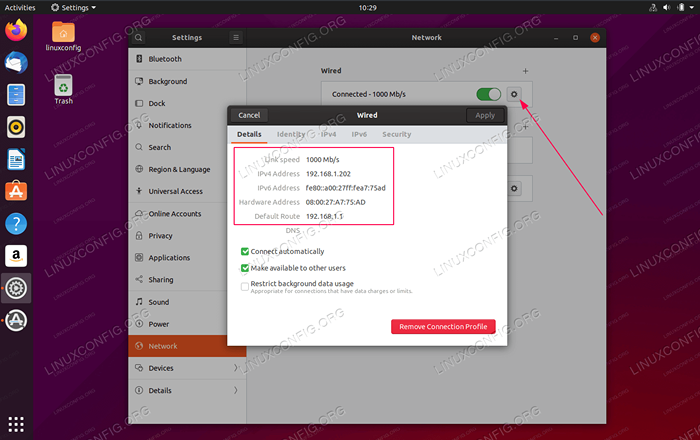
- 1799
- 214
- Daryl Hermiston DVM
Tujuan dari panduan ini adalah untuk mengonfigurasi alamat IP statis di Ubuntu 20.04 FOSSA FOSSA Linux.
Dalam tutorial ini Anda akan belajar:
- Cara Mengatur Alamat IP Statis di Ubuntu Desktop dan Server
- Cara mengatur gateway statis dan server DNS
Secara default sistem Ubuntu Anda saat ini menggunakan server DHCP untuk mengonfigurasi pengaturan jaringannya. Oleh karena itu, konfigurasi alamat IP Anda dinamis. Dalam banyak skenario, cukup mengkonfigurasi router Anda atau server DHCP lokal adalah cara yang disukai untuk mengatur alamat statis ke host apa pun terlepas dari sistem operasi yang digunakan. Periksa manual router Anda dan tetapkan alamat IP statis ke host Anda berdasarkan alamat MAC -nya menggunakan layanan DHCP.
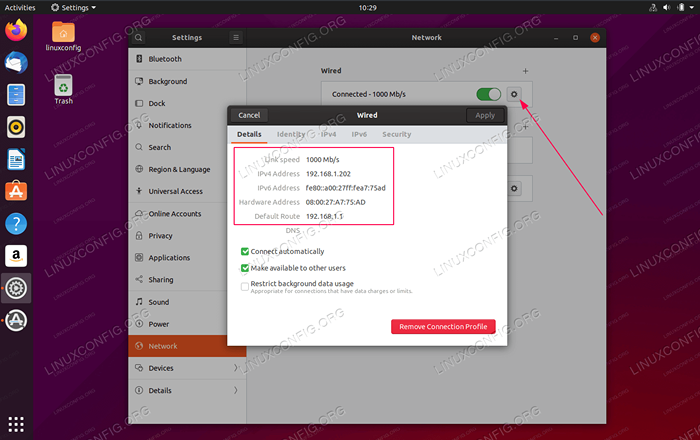 Alamat IP statis di Ubuntu 20.04 FOSSA FOSSA Desktop/Server
Alamat IP statis di Ubuntu 20.04 FOSSA FOSSA Desktop/Server Persyaratan dan konvensi perangkat lunak yang digunakan
| Kategori | Persyaratan, konvensi atau versi perangkat lunak yang digunakan |
|---|---|
| Sistem | Ubuntu 20 terpasang atau ditingkatkan.04 FOSSA FOCAL |
| Perangkat lunak | N/a |
| Lainnya | Akses istimewa ke sistem Linux Anda sebagai root atau melalui sudo memerintah. |
| Konvensi | # - mensyaratkan perintah linux yang diberikan untuk dieksekusi dengan hak istimewa root baik secara langsung sebagai pengguna root atau dengan menggunakan sudo memerintah$ - mensyaratkan perintah Linux yang diberikan untuk dieksekusi sebagai pengguna biasa |
Cara Mengkonfigurasi Alamat IP Statis di Ubuntu 20.04 Instruksi Langkah demi Langkah
Konfigurasikan alamat IP statis di desktop
-
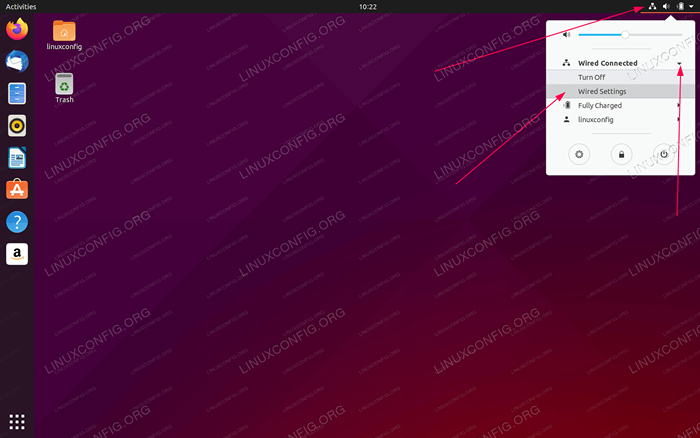 Klik ikon jaringan kanan atas dan pilih Pengaturan yang sesuai dengan antarmuka jaringan yang ingin Anda tetapkan dengan alamat IP statis.
Klik ikon jaringan kanan atas dan pilih Pengaturan yang sesuai dengan antarmuka jaringan yang ingin Anda tetapkan dengan alamat IP statis. -
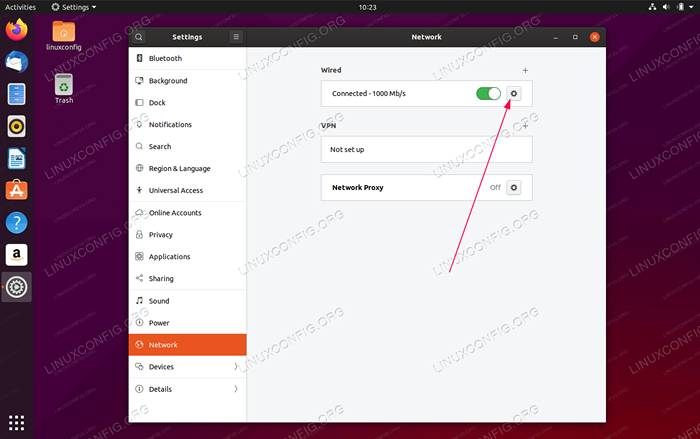 Selanjutnya, klik ikon kotak gear di sebelah koneksi jaringan Anda yang ingin Anda konfigurasikan. Ini bisa berupa koneksi kabel atau nirkabel.
Selanjutnya, klik ikon kotak gear di sebelah koneksi jaringan Anda yang ingin Anda konfigurasikan. Ini bisa berupa koneksi kabel atau nirkabel. -
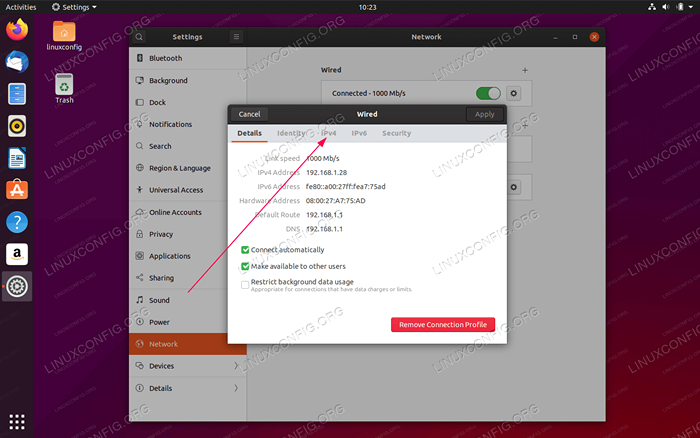 Pilih
Pilih IPv4tab. -
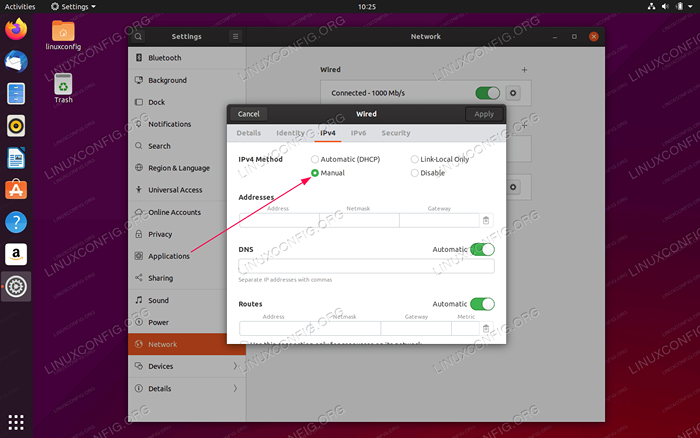 Mengatur
Mengatur Metode IPv4keManual. Secara opsional nonaktifkan metode otomatis untuk DNS atau rute untuk mengonfigurasinya secara manual. -
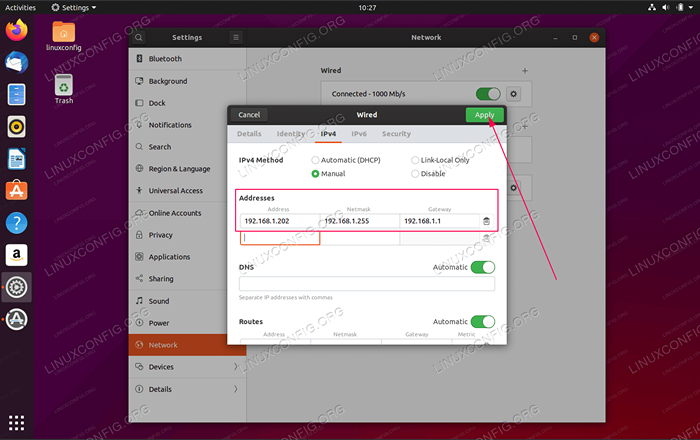 Masukkan DNS dan Rute Alamat IP Statis yang Diinginkan. Klik
Masukkan DNS dan Rute Alamat IP Statis yang Diinginkan. Klik Menerapkantombol. -
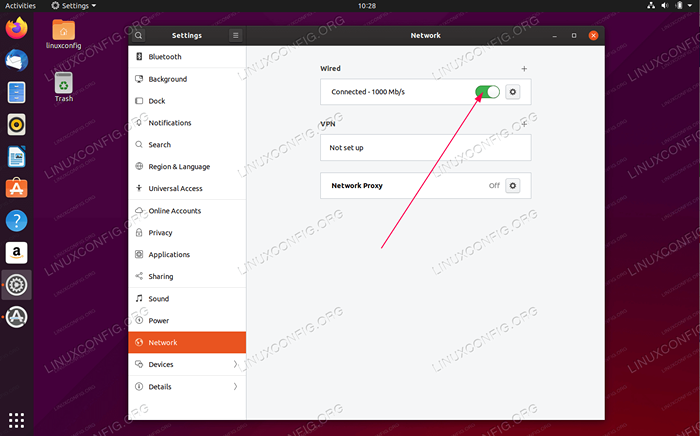 Mulai ulang jaringan Anda dengan menggunakan sakelar on/off yang disediakan.
Mulai ulang jaringan Anda dengan menggunakan sakelar on/off yang disediakan. -
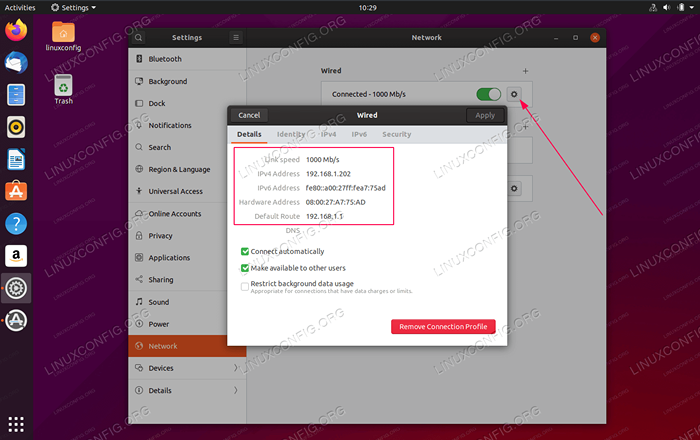 Periksa konfigurasi alamat IP statis baru Anda.
Periksa konfigurasi alamat IP statis baru Anda.
Konfigurasikan alamat IP statis di server
Dalam contoh ini kita akan mengatur alamat IP statis di Ubuntu 20.04 server ke 192.168.1.202/24 dengan gerbang default ke 192.168.1.1 dan server DNS 8.8.8.88.8.4.4192.168.1.1.
- Temukan dan edit dengan hak administratif
/etc/netplan/50-cloud-init.yamlfile dengan konfigurasi berikut. Perbarui alamat IP statis yang Anda inginkan, DNS Server dan Gateway jika perlu:
Menyalin# File ini dihasilkan dari informasi yang disediakan oleh # DataSource. Perubahannya tidak akan bertahan di suatu contoh. # Untuk menonaktifkan kemampuan konfigurasi jaringan cloud-init, tulis file #/etc/cloud/cloud/cloud.CFG.D/99-Disemable-Network-Config.CFG dengan yang berikut: # jaringan: config: dinonaktifkan jaringan: Ethernets: enp0s3: dhcp4: false addresses: [192.168.1.202/24] Gateway4: 192.168.1.1 NameserVers: Alamat: [8.8.8.8,8.8.4.4.192.168.1.1] Versi: 2Simpan file.
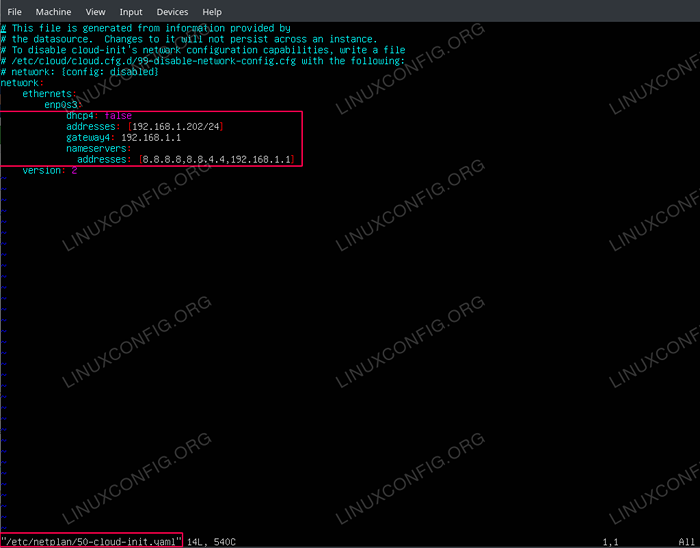 Konfigurasikan alamat IP statis di Ubuntu 20.04 Server
Konfigurasikan alamat IP statis di Ubuntu 20.04 Server - Untuk menerapkan perubahan NetPlan baru, Execute:
$ sudo netplan berlaku
Atau, jika Anda mengalami beberapa masalah, jalankan:
$ sudo netplan --debug berlaku
- Konfirmasikan alamat IP statis baru Anda dengan menggunakan
aku pPerintah Linux:$ ip a
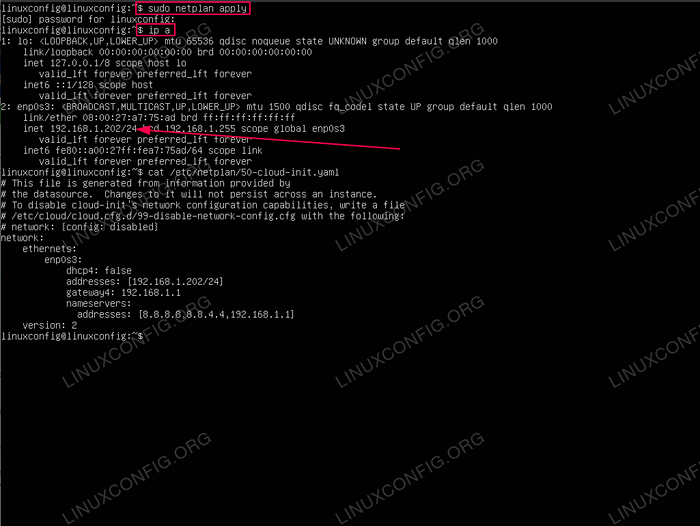 Periksa alamat IP saat ini
Periksa alamat IP saat ini
Penyelesaian masalah
Tanda tanya atas ikon jaringan di desktop gnome
Tanda tanya atas ikon jaringan di gnome desktop berarti bahwa dari beberapa alasan jaringan internal jaringan gagal.
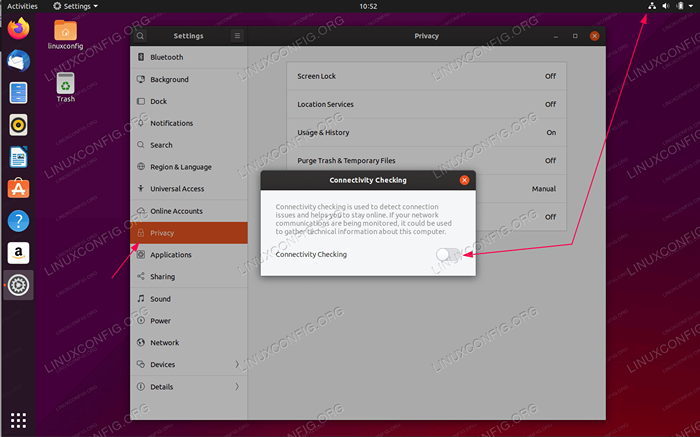 Solusi adalah menonaktifkan
Solusi adalah menonaktifkan Pemeriksaan Konektivitas mengalihkan. Tutorial Linux Terkait:
- Hal -hal yang harus diinstal pada ubuntu 20.04
- Hal -hal yang harus dilakukan setelah menginstal ubuntu 20.04 FOSSA FOSSA Linux
- Ubuntu 20.04 trik dan hal -hal yang mungkin tidak Anda ketahui
- Ubuntu 20.04 Panduan
- Hal -hal yang harus diinstal pada Ubuntu 22.04
- Mengkonfigurasi Jaringan di Manjaro Linux
- Hal -hal yang harus dilakukan setelah menginstal ubuntu 22.04 Jammy Jellyfish…
- Ubuntu 22.04 Panduan
- Ubuntu 22.04 Pengaturan Jaringan
- Pengantar Otomatisasi Linux, Alat dan Teknik
- « Instalasi Oracle Java di Ubuntu 20.04 FOSSA FOSSA Linux
- Cara Menginstal GCC The C Compiler di Ubuntu 20.04 LTS FOSSA FOSSA Linux »

